捷徑功能表操作
將常用的應用程式和功能的圖示從主功能表新增到捷徑功能表,僅需按一下即可存取。 可以根據需要刪除或重新排列圖示。
將功能圖示新增至捷徑功能表
-
在捷徑功能表中,按一下
 (開啟主功能表)。
(開啟主功能表)。![插圖:[開啟主功能表]圖示](screens/qm_menu_main.gif)
出現主功能表。
-
將所需的功能圖示拖曳到捷徑功能表的圖示列。
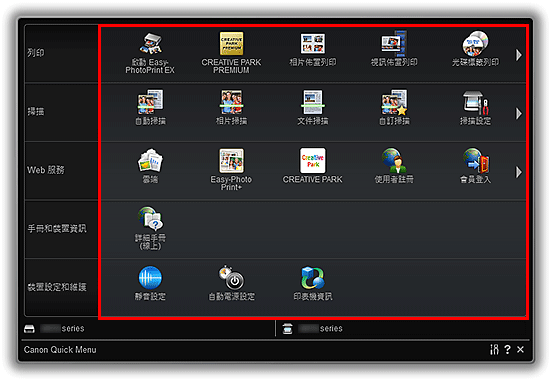
功能圖示會新增至捷徑功能表中。
 注釋
注釋- 捷徑功能表的各邊最多可以儲存八個功能圖示。
- 或者,在主功能表中按一下右鍵,然後在顯示的功能表中按一下新增至捷徑功能表(Add to Shortcut Menu),以新增圖示。
從捷徑功能表刪除功能圖示
-
要刪除圖示,請將圖示拖曳到捷徑功能表外面。
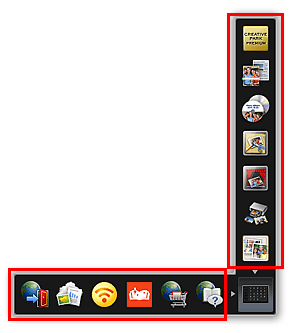
功能圖示會從捷徑功能表中刪除。
 注釋
注釋- 或者,在圖示上按一下右鍵,然後在顯示的功能表中按一下從捷徑功能表刪除(Delete from Shortcut Menu),以刪除圖示。
- 無法刪除
 (開啟主功能表)。
(開啟主功能表)。
重新排列功能圖示
-
將捷徑功能表中的圖示拖曳至目標位置。
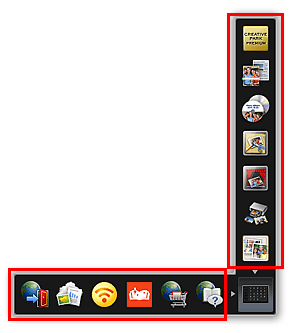
功能圖示會移動至拖曳的位置。

